百度网盘怎么下载文件夹?下载文件夹步骤介绍
百度网盘下载文件夹如何操作?很多用户都遇到了这个问题,那么该如何解决呢?请看好吧啦网小编给大家带来的百度网盘下载文件夹步骤介绍,希望对您有所帮助!

首先我们登录百度网盘客户端,可以先对下载保存的路径进行设置,然后创建一个文件夹的快捷访问在桌面上。
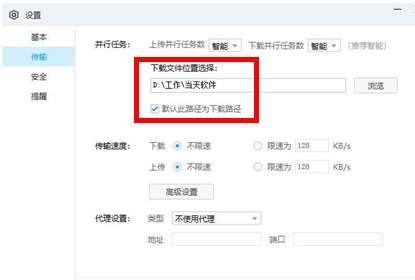
然后我们点击【设置】菜单命令。
接着我们点击传输,输入下载文件位置,设置传输速度即可。
alt="" src width="420" height="280"/>
再选择网盘中想要下载的文件夹,选中右键点击下载。遗憾的是文件夹无法直接通过网盘链接进行下载,通过他人的分享链接下载的文件夹,下载后会自动变成分散的一个个文件,还需要自行整理。
因此你需要将文件夹转存到自己的网盘中才能进行下载,转存完成后点击【我的网盘】选择需要下载的文件夹,可批量下载。
这时候我们点击【传输列表】可查看下载进度、下载速度,下载完成后自动跳转到传输完成列表中。
下载完成后,前往下载好的保存路径进行查看即可。
百度网盘相关攻略推荐:
百度网盘的存储文件删除了如何恢复_百度网盘恢复文件方法分享
百度网盘如何下载文件夹 下载文件夹方法分享
百度网盘提取码怎么使用?提取码使用方法介绍
下载不了解决办法:
1、下载的速度网速较慢,可进行网速测试并重新下载,或者采用百度网盘下载器进行加速。
2、读取不到文件资源,修改文件名称然后重新下载。
3、电脑打开程序过多导致不兼容,可关闭部分程序或窗口再重新下载。
4、百度云管家后台系统在升级或者维护中,可过一段时间再下载。
相信你们看完了上文讲述的百度网盘下载文件夹的详细操作流程,应该都有所了解了吧!
喜欢小编为您带来的百度网盘下载文件夹步骤介绍吗?希望可以帮到您~更多相关内容尽在IE浏览器中文网站百度网盘专区。
相关文章:

 网公网安备
网公网安备